Heim >Computer-Tutorials >Computerwissen >Wie schließe ich das schwebende Fenster der Win11-Eingabemethode? Tutorial zum Entfernen des schwebenden Fensters der Eingabemethode in Win11
Wie schließe ich das schwebende Fenster der Win11-Eingabemethode? Tutorial zum Entfernen des schwebenden Fensters der Eingabemethode in Win11
- 王林nach vorne
- 2024-01-31 19:33:041460Durchsuche
Der PHP-Editor Xinyi bringt Ihnen einen Trick bei, mit dem Sie das schwebende Fenster der Win11-Eingabemethode einfach schließen können! Nur ein paar einfache Schritte können Ihr Tipperlebnis erfrischender und prägnanter machen.
So entfernen Sie das schwebende Fenster der Eingabemethode in Win11
1 Öffnen Sie die Einstellungen, wählen Sie Zeit und Sprache aus, klicken Sie dann auf Eingabe und suchen Sie in der Eingabe nach erweiterten Tastatureinstellungen.
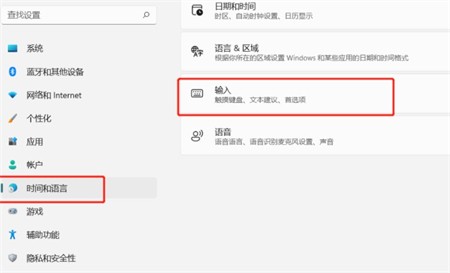
Wählen Sie in den erweiterten Tastatureinstellungen die Option „Eingabemethode wechseln“ und verschieben Sie das Symbol auf den Desktop. Klicken Sie auf die Sprachleistenoption.
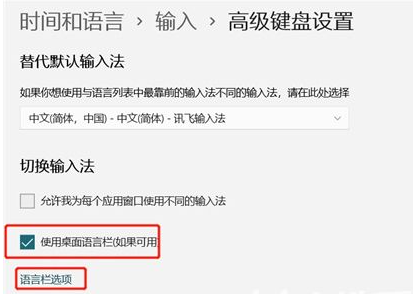
3. Klicken Sie in der Sprachleiste auf Ausblenden, um die Desktop-Sprachleiste auszublenden.
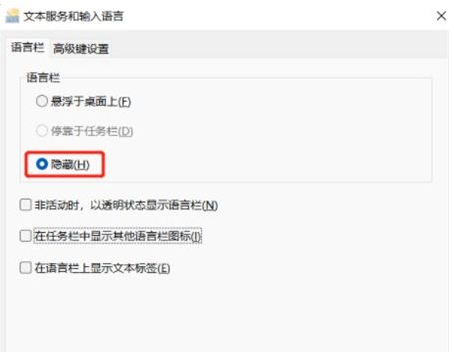
Das obige ist der detaillierte Inhalt vonWie schließe ich das schwebende Fenster der Win11-Eingabemethode? Tutorial zum Entfernen des schwebenden Fensters der Eingabemethode in Win11. Für weitere Informationen folgen Sie bitte anderen verwandten Artikeln auf der PHP chinesischen Website!

